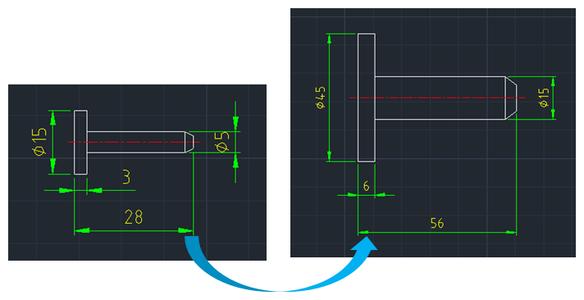有时候一些CAD图形大小是需要修改的,这时候可以使用比例来进行修改。很多刚学习的新手小伙伴可能还不知道,下面是小编带来关于怎么通过比例修改CAD图形大小的内容,希望可以让大家有所收获!
通过比例修改CAD图形大小的方法
打开一张需要缩放的CAD图纸,进入到CAD绘图操作界面。
点击右面“修改”菜单栏的“缩放”按钮即两个大小的正方形一起的那个图标,或者点击上方菜单栏的“修改”,然后点击“缩放”。

进行缩放,在命令栏出现缩放“scale”命令,要求指定对象,点击需要缩放的对象。
点击之后找到缩放的对象,显示“找到对象”。
要求指定基点,这时候指定需要缩放的“基点”也就是以那个点为标准进行缩放。一般来说选择图形的角比较好。点击这个基点。
指定基点之后,要求输入图形的缩放比例,这里根据自己的喜好,输入缩放比例。
这里我想把它缩小,现则了0.1的比例,在命令栏输入0.1之后,点击“回车键”即可,如果想放大,输入大于1的数字即可实现放大。
 爱华网
爱华网